Você já ouviu falar sobre Vmmen? É um processo virtual que o sistema sintetiza para representar a memória e os recursos de CPU consumidos por suas máquinas virtuais. E também Vmmen é responsável por executar processos e memórias de máquinas virtuais. Isso significa claramente que o processo é o coração da máquina virtual e é onde todas as funções da VM e os aplicativos são executados.
Mas, infelizmente, vários usuários reivindicaram o uso de memória alta do Vmmem e a principal razão para o Vmmen usar muita memória é que os usuários configuram máquinas virtuais com uma grande quantidade de memória e CPU, e isso geralmente resulta na utilização de todos os recursos disponíveis, o que eventualmente aumenta o Requisitos do processo Vmmen.
Correções para uso de memória alta do Vmmem
Reinicie o WSL (Windows Subsystem for Linux) do CM
Etapa 1: abra o prompt de comando pressionando Windows + S e digite cmd> antes de tocar nele, clique com o botão direito do mouse e escolha Executar como administrador
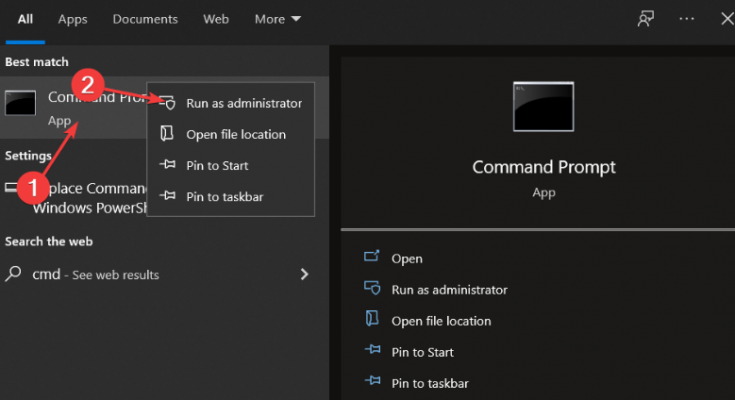
Passo 2: Depois disso copie e cole ou simplesmente digite o comando wsl –shutdown e pressione Enter para executar o comando
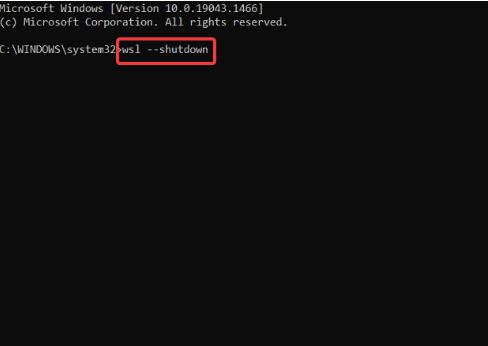
Etapa 3: se o comando ainda não funcionar para você, você precisa ir para o seguinte local no Explorador de Arquivos
C:\Usuários\seu-nome de usuário\.wslconfig
Etapa 4: adicione este código ao arquivo e salve-o:
wsl2]
guiApplications=false
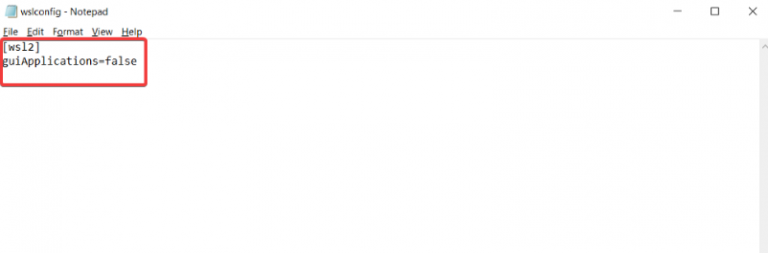
Etapa 5: agora reinicie seu computador para encerrar completamente o vmmem no Windows 10. Lembre-se de que, se você fez essa alteração, não poderá usar aplicativos GUI do Linux sem remover essas linhas do arquivo.
Dúvidas Frequentes!!
Como posso evitar o alto uso de memória e CPU?
Os usuários experimentam alto uso de memória como resultado do computador executando vários aplicativos simultaneamente, devendo fechar os programas para resolver o problema. Se o software ocupar muita memória, eles podem encerrar o programa para superar o problema.
A menos que a utilização da CPU seja superior a 50% por um período de mais de 10 minutos, você não deve encerrar nenhum processo antes do tempo. Quando o Windows executa verificações ou atualizações em segundo plano, a utilização da CPU aumenta por um curto período de tempo. Isso é normal e pode ser executado.

O Gerenciador de Tarefas permite encerrar quaisquer programas em segundo plano que possam estar sendo executados desmarcando-os na guia Inicialização no lado esquerdo. Assim, você pode classificar os programas por seu impacto na inicialização para verificar qual deles consome mais recursos.
Você precisa procurar no Gerenciador de Tarefas os processos que têm o consumo de CPU e memória próximo a 100%, é necessário finalizá-los e reiniciá-los novamente. E se você descobriu que um software diferente é responsável pela alta utilização da CPU, você pode bloquear a inicialização ou desinstalá-lo. Também sugerimos que você instale as versões mais recentes do Windows.
Observou-se que existem algumas configurações de energia que reduzem o desempenho geral de sua máquina e a alocação de memória lenta.
Bem, existem muitas maneiras de evitar o alto uso de memória, como fechar aplicativos desnecessários em execução em segundo plano, desfragmentar o disco rígido, desabilitar os aplicativos de inicialização e alterar as configurações do registro.
Solução instantânea para problemas do Windows
Se você está realmente frustrado com o desempenho lento do seu PC e deseja superá-lo, recomendamos uma ferramenta de reparo do PC. Esta ferramenta não apenas verifica os arquivos do sistema, mas também melhora o desempenho do sistema de uma só vez. Portanto, tente isso uma vez para se despedir de todos os problemas relacionados ao Windows.
⇓Obtenha a ferramenta de reparo aqui⇑
Conclusão
Isso é tudo sobre o uso de memória alta do Vmmem. Se você gostou do blog, continue visitando o site para mais artigos úteis. Obrigado pelo seu tempo.